
- 软件

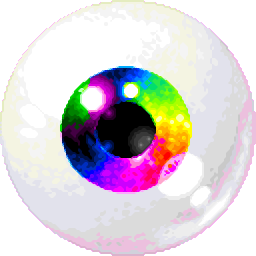


官方版/中文/
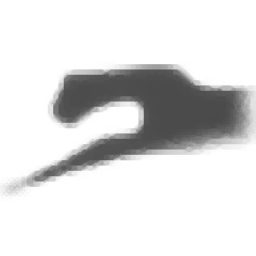
免费版/中文/

免费版/中文/

免费版/中文/

免费版/中文/

绿色版/中文/

中文/

中文/

免费版/中文/

免费版/中文/
Pro Motion NG是一款非常实用的绘图和动画软件,能够帮助用户制作多种图形动画,内置多种实用工具,能够帮助用户手绘图像,对于图像细节处理非常棒,有需要的朋友不要错过了,欢迎下载使用!
1:绘画模式区域
在此区域中,您可以找到前景色和背景色选择器以及要使用透明颜色进行绘制的透明度选择器。
您还可以选择默认画笔(例如圆形或矩形)并更改其大小。
如果使用Alpha透明度,则可以设置用于绘图的不透明度。
2:渐变面板
渐变面板显示当前选择的渐变,该渐变是调色板内颜色的定义范围。它们可用于不同的绘画效果,调整亮度和对比度或用于颜色循环。
双击以选择不同的渐变。
图标按钮可用于翻转颜色顺序,启用颜色循环,开始颜色循环播放以及为多阴影绘画模式启用渐变。
3:信息面板
信息面板为您提供有关画笔大小和画笔位置(左上,中部,右下)以及绘制对象(例如矩形)时的尺寸的不同信息。
4:图块映射面板
您可以在此处找到使用图块地图项目时的选项和功能。瓦片地图是由一定大小的小瓦片(例如, 8x8或16x16像素。然后,由基础地图构建图像,该基础地图包含参考已定义图块(图块集)列表的图块编号。
5:工具箱
查找要激活的其他绘图工具和选项。
请阅读工具箱部分以获取更多信息。
6:层
在该窗口中,您可以定义和排列图像和动画层。
7:工具和绘画设置
在此窗口中,您会找到当前工具的选项以及其他设置,例如绘画模式,锁定网格或笔压力设置。
8:放大窗口
放大窗口主要用于绘制和缩放图像。可以使用左下方的滑块选择缩放级别。
您可以使用左侧的复选框将缩放值锁定为最小1:1。
使用窗口标题栏中的选项图标可访问不同的选项:
“显示动画播放”使用放大窗口而不是预览窗口来播放动画。
跟随预览窗口跟随动画/预览窗口的导航运动。
如果启用了光照表,则显示光照表,然后在放大窗口中显示光照表洋葱皮。
9:动画/预览窗口
使用第二个视图播放动画或以不同的缩放级别进行预览。
10:刷子容器
除了放大窗口外,还有一个用于存储和重复使用画笔的画笔容器。
11:调色板
使用调色板编辑器选择和排列索引颜色。
12:下控制面板
下部控制区域分为项目选项卡区域,动画控制和状态行。
项目选项卡可用于在不同项目之间切换。此处介绍了动画控件。
状态行显示有关所选工具及其使用方法的信息。
如果操作需要一些时间,它也可用于显示进度。
一个图层引擎,可用于在另一个支持合并,图层效果和混合的位置上放置多个图像/动画
数十种不同的绘画方法,例如反转,平滑,颜色循环,阴影,增亮等,还包括可选的有序抖动。您甚至可以使用数学公式定义自己的绘画模式。
选择/遮罩,以防止某些区域被修改。您可以使用圆形,直线,矩形等工具绘制选择蒙版。
绘制网格以显示任何框或形状形式,例如等距网格
数十种绘图工具(直线,曲线,多边形,喷雾罐...)
像素完美绘图,可自动删除污点像素
非正方形像素的像素大小定义
颜色填充的不同填充方法
轻松创建基于图块的纹理的功能(无缝图块)
1、打开pro-motion-ng.exe软件将其安装到电脑,点击接受协议
2、软件的安装地址C:\Program Files (x86)\cosmigo\Pro Motion NG
3、软件的安装快捷方式名字
4、设置软件的启动图标
5、图示软件安装结束,点击finish结束安装,不要打开软件
 美图秀秀经典版v4.0.1.2003 官方版图像处理 / 28.6M
美图秀秀经典版v4.0.1.2003 官方版图像处理 / 28.6M
 Element 3D(ae e3d建模插件)v2.2 完美中文破解版图像处理 / 289.8M
Element 3D(ae e3d建模插件)v2.2 完美中文破解版图像处理 / 289.8M
 portraiture3.5.4注册破解版v2021 汉化版图像处理 / 23.2M
portraiture3.5.4注册破解版v2021 汉化版图像处理 / 23.2M
 FUZOR2021(附注册机)v2021 全功能无限制版图像处理 / 659M
FUZOR2021(附注册机)v2021 全功能无限制版图像处理 / 659M
 渲梦工厂永久破解版V3.0.2.0 离线版图像处理 / 30.0M
渲梦工厂永久破解版V3.0.2.0 离线版图像处理 / 30.0M
 美图秀秀电脑版v6.5.5.0 官方版图像处理 / 168.0M
美图秀秀电脑版v6.5.5.0 官方版图像处理 / 168.0M
 AI CC2019破解版图像处理 / 1.93G
AI CC2019破解版图像处理 / 1.93G
 Ambient Occlusion Ex(SU渲染插件)v2.7.1 中文版图像处理 / 121.9M
Ambient Occlusion Ex(SU渲染插件)v2.7.1 中文版图像处理 / 121.9M
 2019coolorus(PS色环插件)v2.5.14 最新免费版图像处理 / 551KB
2019coolorus(PS色环插件)v2.5.14 最新免费版图像处理 / 551KB
 SketchUp pro2020中文破解版(附破解补丁)v2020.373 免费版图像处理 / 204.6M
SketchUp pro2020中文破解版(附破解补丁)v2020.373 免费版图像处理 / 204.6M